Durante l'utilizzo quotidiano del tuo computer, PC Windows 10/8/7 o Mac, potresti averne spesso la necessità registrare l'audio dal computer. Ad esempio, potresti voler salvare della musica online, conversazioni, lezioni, podcast, audiolibri o altri contenuti audio che non possono essere scaricati direttamente. Lo sai come registrare l'audio del computer?
Dovresti sapere che ci sono molti registratori di suoni gratuiti, acquisizioni audio online e strumenti di registrazione audio video professionali offerti su Internet che possono aiutarti registrare il suono dal computer. Qui in questo post, ti diremo 3 semplici modi per catturare l'audio del tuo computer.

Come accennato in precedenza, ci sono molti registratori audio online gratuiti che possono aiutarti a catturare tutti i tipi di audio dal tuo PC Windows o Mac. Nel caso in cui non sai quale registratore di suoni gratuito dovresti usare, qui raccomandiamo sinceramente il popolare software di registrazione del suono, Registratore audio online gratuito per te. Questo registratore audio online è totalmente gratuito. Puoi usarlo per catturare qualsiasi suono sul computer con alta qualità.


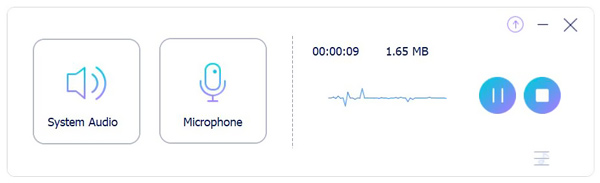
Se utilizzi un computer Windows 10, puoi fare affidamento sul Voice Recorder app per catturare il suono dal computer. Voice Recorder offre un modo conveniente per registrare musica, interviste, conversazioni, conferenze, podcast e altro ancora. La seguente guida ti mostrerà come registrare l'audio del computer con esso.
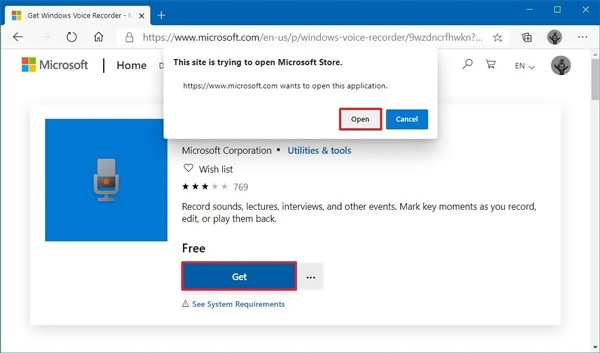
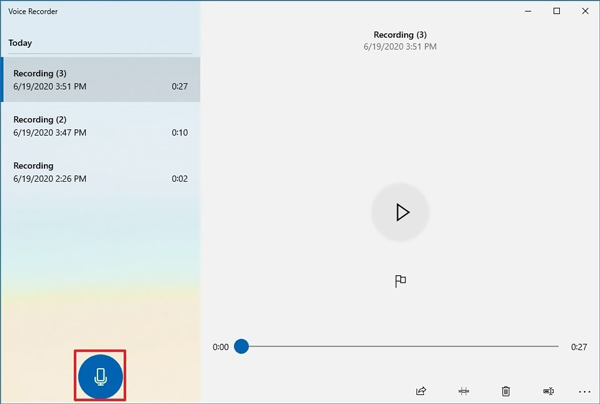
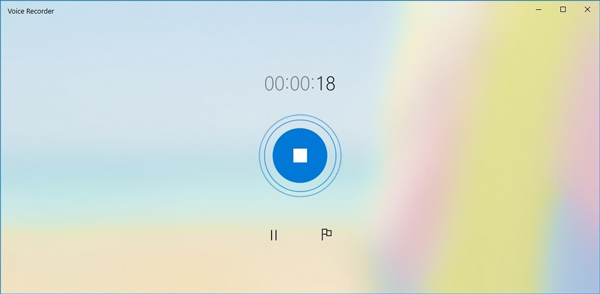
Per registrare qualsiasi audio sul computer, puoi anche fare affidamento su alcuni registratori audio professionali. Qui consigliamo vivamente il famoso software di registrazione video e audio, Screen Recorder per catturare l'audio del computer e la tua voce senza perdita di qualità. È appositamente progettato per registrare qualsiasi video e audio su PC e Mac Windows 10/8/7. Puoi scaricarlo gratuitamente e seguire i passaggi seguenti per registrare l'audio del tuo computer.

Scarica
Miglior registratore audio per computer
Sicuro al 100%. Nessuna pubblicità.
Sicuro al 100%. Nessuna pubblicità.



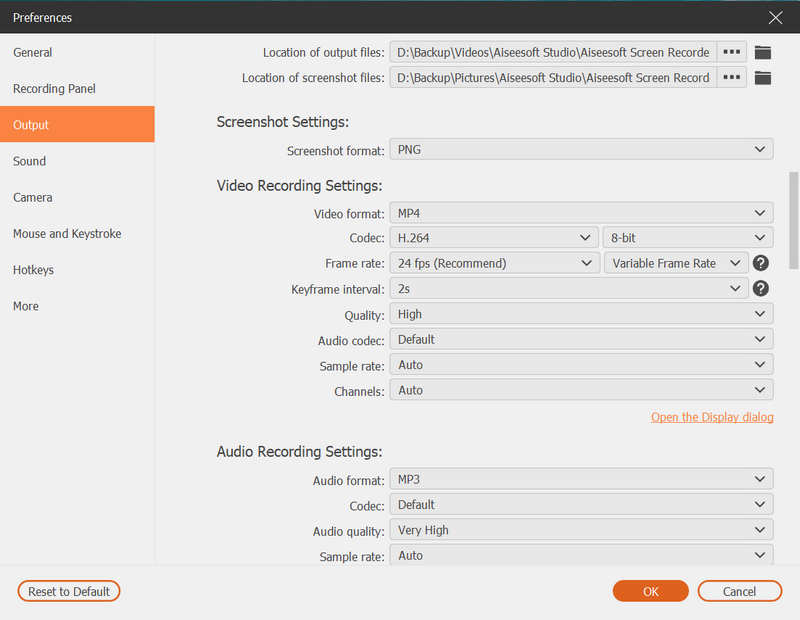
Domanda 1. Come posso registrare l'audio sul mio Mac?
Mac ha uno schermo ufficiale e uno strumento di registrazione audio chiamato QuickTime Player. QuickTime Player ti consente di catturare facilmente lo schermo del tuo Mac e la tua voce. Puoi QuickTime Player e fai clic su "File" > "Nuova registrazione audio" per catturare l'audio sul tuo Mac.
Domanda 2. Come posso registrare la mia voce online gratuitamente?
Quando vuoi registrare la tua voce con il registratore di suoni online, puoi scegliere il file consigliato Registratore audio online gratuito sopra. Ha la capacità di catturare chiaramente la tua voce dal microfono.
Domanda 3. Dov'è l'app del registratore vocale sul telefono Android?
Dovresti sapere che non esiste un'app di registrazione vocale integrata installata sul telefono Android, come per iOS. Ogni dispositivo Android è diverso e diversi operatori caricano app diverse. Se utilizzi un dispositivo Android e non è disponibile un'app di registrazione vocale, puoi andare su Google Play Store per scaricarne una tu stesso.
Vuoi registrare l'audio dal computer? Dopo aver letto questo post, puoi ottenere 3 registratori di suoni per aiutarti a catturare qualsiasi suono, incluso l'audio del computer e la tua voce con facilità. Se hai ancora domande sulla registrazione audio sul computer, puoi lasciarci un messaggio.
Registratore Audio
Registratore audio Cinch Registratore di chiamate Mitel Registra audio e chiamate Discord Registra audio dal computer
Aiseesoft Screen Recorder è il miglior software di registrazione dello schermo per catturare qualsiasi attività come video online, chiamate in webcam, giochi su Windows / Mac.
Sicuro al 100%. Nessuna pubblicità.
Sicuro al 100%. Nessuna pubblicità.